Wenn der Zugriff auf die Looker Mobile (Legacy)-App für Ihre Instanz aktiviert ist, können Sie Looks und Dashboards auf Ihrem Mobilgerät in der Looker Mobile (Legacy)-App ansehen.
Wenn Sie sich in der App einen Look ansehen, können Sie über das Dreipunkt-Menü des Looks zwischen Hoch- und Querformat wechseln, den Look zu Ihren Favoriten hinzufügen oder daraus entfernen, einen Link zum Look teilen, den Link zum Look in die Zwischenablage kopieren und Informationen zum Look aufrufen.
Einen Look öffnen
Sie können über die Bildschirme Zuletzt angesehen und Favoriten zu Looks navigieren, während Sie einem Board folgen oder Inhalte in Ordnern in der Looker Mobile App (Legacy) durchsuchen.
Wenn Sie ein Look in der App öffnen möchten, wählen Sie die Inhaltskarte für das gewünschte Look aus:
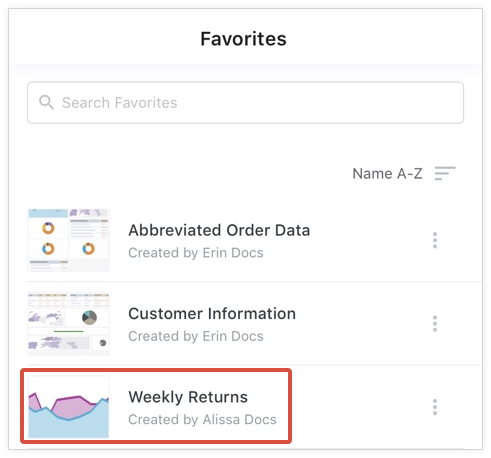
Sie können auch auf den Bildschirmen Zuletzt angesehen und Favoriten nach einem bestimmten Look suchen.
Einen Look ansehen
Looks in der Looker Mobile App (Legacy) enthalten die folgenden Elemente:

- Taste „Zurück“: Sie kehren zum vorherigen Bildschirm zurück.
- Look-Titel: Hier wird der Titel des Looks angezeigt.
- Dreipunkt-Menü: Hier finden Sie die Optionen zum Hinzufügen oder Entfernen des Looks aus Ihren Favoriten, zum Teilen des Looks, zum Kopieren des Links zum Look oder zum Anzeigen von Informationen zum Look.
- Filter: Wenn ein Administrator im Bereich Verwaltung die Option Filter für eingebettete Looks anzeigen aktiviert hat, werden in diesem Bereich alle Filter angezeigt, die auf einen Look angewendet wurden.
Sie können auch auf einen Datenpunkt in der Visualisierung tippen, um eine Kurzinfo mit weiteren Informationen zu diesem Datenpunkt einzublenden.
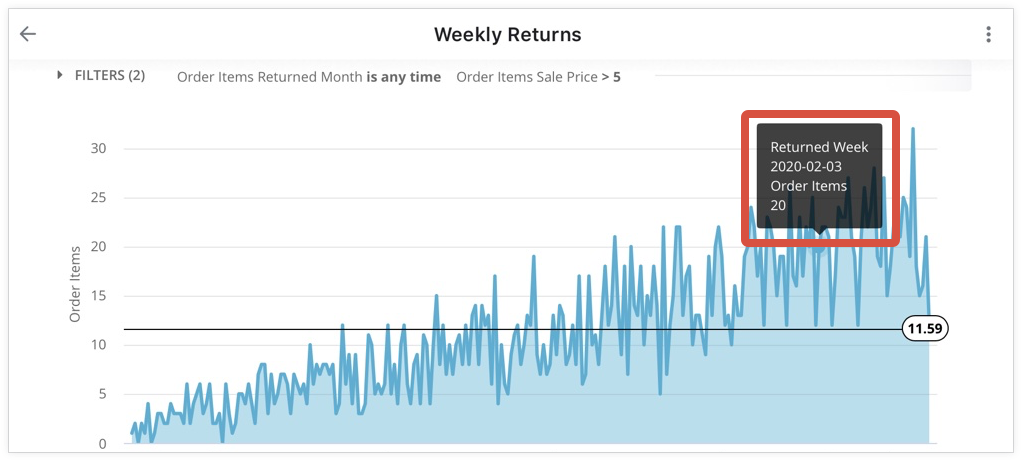
Zwischen Hoch- und Querformat wechseln
Wenn Sie sich einen Look oder ein Dashboard in der Looker Mobile (Legacy) App ansehen, können Sie das Display Ihres Mobilgeräts drehen, um zwischen Hoch- und Querformat zu wechseln.
In der App werden Inhalte standardmäßig im Hochformat angezeigt.
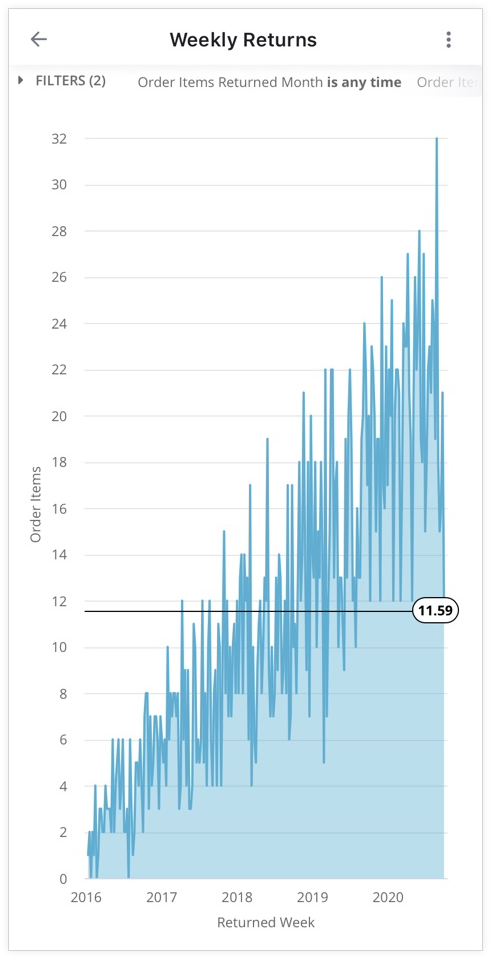
Im Querformat wird die Visualisierung des Looks horizontal erweitert, um die Breite des Bildschirms auszufüllen.

Das Dreipunkt-Menü für einen Look verwenden
In der Looker Mobile App (Legacy) wird oben in einem Look ein Dreipunkt-Menü angezeigt.
Wählen Sie das Dreipunkt-Menü für einen Look aus, um die folgenden Optionen zu verwenden:
- Zu Favoriten hinzufügen oder Aus Favoriten entfernen: Füge einen Look zu deinen Favoriten hinzu oder entferne einen Look aus deinen Favoriten.
- Teilen: Sie können einen Link zu einem Look über Ihr Mobilgerät teilen.
- Link kopieren: Kopieren Sie den Link zu einem Look.
- Informationen abrufen: Hier können Sie Informationen zu einem Look aufrufen, z. B. den Titel, Informationen zu Aufrufen und Favoriten, das Erstellungsdatum und den Namen des Nutzers, der den Look erstellt hat.
Sie können auch über die Bildschirme Zuletzt angesehen und Favoriten, ein Board oder einen Ordner, der den Look enthält, auf das Dreipunkt-Menü für einen Look zugreifen.
Look zu Favoriten hinzufügen oder aus Favoriten entfernen
Auf dem Bildschirm „Favoriten“ in der Looker Mobile App (Legacy) werden die Looks aufgeführt, die Sie zu Ihren Favoriten hinzugefügt haben.
So fügen Sie einen Look zu Ihren Favoriten hinzu, während Sie ihn ansehen, oder über den Bildschirm Zuletzt angesehen, ein Board oder einen Ordner:
- Wählen Sie das Dreipunkt-Menü für den Look aus.
- Wählen Sie Zu Favoriten hinzufügen aus.
So entfernen Sie einen Look aus Ihren Favoriten, während Sie ihn ansehen, oder über den Bildschirm Zuletzt angesehen, den Bildschirm Favoriten, ein Board oder einen Ordner:
- Wählen Sie das Dreipunkt-Menü für einen Look aus, den Sie Ihren Favoriten hinzugefügt haben.
- Wählen Sie Aus Favoriten entfernen aus.
Look freigeben
Sie können Looks für andere Nutzer freigeben. Verwenden Sie dazu die Freigabeoptionen auf Ihrem Mobilgerät oder einen Drittanbieterdienst, der in Looker integriert ist, z. B. Slack.
Link zu einem Look kopieren
Sie können den Link zu einem Look in die Zwischenablage Ihres Mobilgeräts kopieren:
- Wählen Sie das Dreipunkt-Menü für den Look aus.
- Wählen Sie Link kopieren aus.
Nachdem Sie einen Link kopiert haben, wird in der App die Meldung Link in Zwischenablage kopiert angezeigt.
Informationen zu einem Look ansehen
Wählen Sie im Dreipunkt-Menü eines Looks die Option Informationen abrufen aus, um die folgenden Informationen aufzurufen:
- Titel: Hier werden der Titel des Looks, die Anzahl der Aufrufe und die Anzahl der Favoriten angezeigt.
- Beschreibung: Hier wird die Beschreibung des Looks angezeigt, sofern eine Beschreibung hinzugefügt wurde.
- Erstellt: Hier werden das Datum, an dem der Look erstellt wurde, und der Name des Nutzers angezeigt, der ihn erstellt hat.

